Τι να κάνετε όταν η προφύλαξη οθόνης εξαφανιστεί στο macOS Mojave (09.15.25)
Ένας από τους ευκολότερους τρόπους εξατομίκευσης του Mac σας είναι χρησιμοποιώντας τις φωτογραφίες σας ως προφύλαξη οθόνης. Μπορείτε να επιλέξετε από τη συλλογή φωτογραφιών της Apple ή να χρησιμοποιήσετε τις δικές σας φωτογραφίες που είναι αποθηκευμένες στην εφαρμογή Φωτογραφίες.
Η προφύλαξη οθόνης περιστρέφεται μέσω του άλμπουμ φωτογραφιών σας, προσφέροντας στο Mac σας μια πιο προσωπική πινελιά. Θα ήταν καλύτερα να κοιτάζετε διασκεδαστικές φωτογραφίες κατά τη διάρκεια των διακοπών σας στο εξωτερικό ή χαριτωμένες φωτογραφίες του κατοικίδιου ζώου σας, αντί για τα γενικά προφυλακτικά οθόνης που είναι ενσωματωμένα σε macOS.
Η αλλαγή του φόντου της επιφάνειας εργασίας και της προφύλαξης οθόνης είναι πραγματικά απλή. Ακολουθήστε τα παρακάτω βήματα για να ρυθμίσετε το Mac σας να χρησιμοποιεί φωτογραφίες από τη Βιβλιοθήκη φωτογραφιών ως προφύλαξη οθόνης:
- Κάντε κλικ στο εικονίδιο Προτιμήσεις συστήματος από το Dock.
- Κάντε κλικ στην επιλογή Επιφάνεια εργασίας & amp; Προφύλαξη οθόνης και μεταβείτε στην καρτέλα Προφύλαξη οθόνης .
- Επιλέξτε το στυλ που θέλετε από το μενού στα αριστερά. Βεβαιωθείτε ότι κάνετε κλικ σε στυλ που βασίζεται σε φωτογραφίες, διαφορετικά δεν θα μπορείτε να χρησιμοποιήσετε τη Βιβλιοθήκη φωτογραφιών ως εικόνα. Οι ειδικοί του Mac προτείνουν να επιλέξετε οποιοδήποτε στυλ πάνω από τις επιλογές Flurry και Arabesque.
- Αφού επιλέξετε το στυλ της οθόνης, κάντε κλικ στο αναπτυσσόμενο μενού img στο δεξιό τμήμα του παραθύρου.
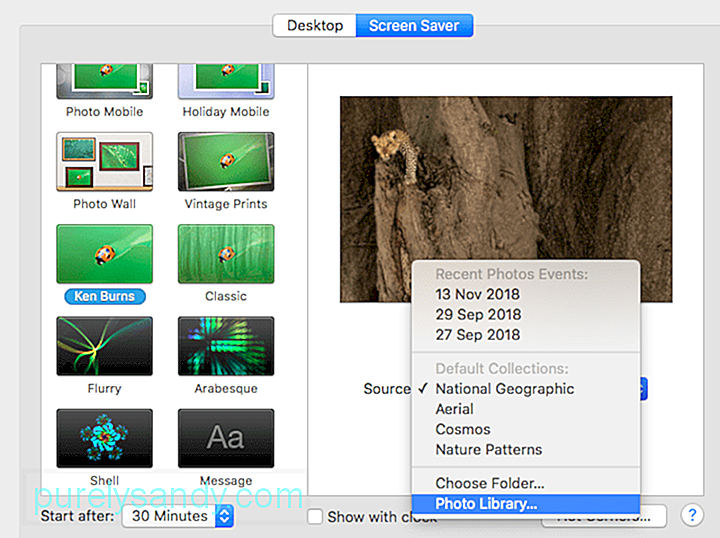
- Επιλέξτε Βιβλιοθήκη φωτογραφιών από τις επιλογές. Εάν η εφαρμογή Photos δεν έχει εικόνες, δεν θα μπορείτε να δείτε αυτήν την επιλογή.
- Περιμένετε να φορτωθούν οι εικόνες. Η λίστα πολυμέσων στο αριστερό μενού θα συμπληρωθεί με όλες τις Στιγμές, τις Συλλογές, τα Μέρη, τα Άλμπουμ και άλλους φακέλους.
- Επιλέξτε την κατηγορία που θέλετε να χρησιμοποιήσετε και, στη συνέχεια, πατήστε το Επιλογή κουμπί.
- Κάντε κλικ στην επιλογή Προεπισκόπηση για να δείτε πώς φαίνεται η προφύλαξη οθόνης όταν είναι ενεργοποιημένη.
Αυτή η προφύλαξη οθόνης λειτουργεί μόνο όταν είστε συνδεδεμένοι επειδή η εφαρμογή Φωτογραφίες απαιτεί πρόσβαση σε δικαιώματα διαχειριστή. Αλλά μόλις ρυθμιστεί, θα μπορείτε να απολαύσετε ένα ταξίδι κάτω από τη λωρίδα μνήμης κάθε φορά που ενεργοποιείται η προφύλαξη οθόνης.
Γιατί εξαφανίστηκε η Προσαρμοσμένη Προφύλαξη οθόνης;Πρόσφατα, αρκετοί χρήστες παραπονέθηκαν ότι η προσαρμοσμένη προφύλαξη οθόνης είναι λείπει σε Mac. Για ορισμένους χρήστες, η προφύλαξη οθόνης αντικαταστάθηκε από μια γενική, ενώ η προφύλαξη οθόνης σταμάτησε εντελώς να λειτουργεί για άλλους. Υπάρχουν επίσης στιγμές που η προφύλαξη οθόνης επανεμφανίζεται, μόνο για να σταματήσει να λειτουργεί την επόμενη φορά που υποτίθεται ότι λειτουργεί.
Όταν οι χρήστες προσπαθούν να ρυθμίσουν ξανά το screensaver, η Βιβλιοθήκη φωτογραφιών εξαφανίστηκε ως επιλογή εικόνας αν και είναι διαθέσιμο στην καρτέλα Επιφάνεια εργασίας. Αυτό το ζήτημα δεν είναι κρίσιμο για το σύστημα macOS, αλλά μπορεί να είναι ενοχλητικό να κοιτάζετε μια συλλογή γενικών φωτογραφιών ως προφύλαξη οθόνης.
Αλλά γιατί εξαφανίζεται η προσαρμοσμένη προφύλαξη οθόνης Mac; Ο κύριος λόγος για τον οποίο η προφύλαξη οθόνης εξαφανίζεται στο macOS Mojave είναι εξαιτίας ενός σφάλματος. Οι χρήστες σημείωσαν ότι η προφύλαξη οθόνης εξαφανίστηκε μετά την εγκατάσταση ορισμένων ενημερώσεων συστήματος. Μετά την εγκατάσταση, η προφύλαξη οθόνης σταμάτησε να λειτουργεί ή εμφανίζει έναν προεπιλεγμένο φάκελο.
Δυστυχώς, δεν μπορείτε να αναιρέσετε μια εγκατεστημένη ενημέρωση σε Mac. Αυτό που μπορείτε να κάνετε, ωστόσο, είναι να ρυθμίσετε ξανά την προφύλαξη οθόνης. Εάν η Βιβλιοθήκη φωτογραφιών δεν εμφανίζεται ως επιλογή, δοκιμάστε τις παρακάτω λύσεις.
Πώς να διορθώσετε την προφύλαξη οθόνης που εξαφανίστηκε στο macOS MojaveΗ Apple δεν έχει ακόμη κυκλοφορήσει καμία επίσημη επιδιόρθωση για αυτό το σφάλμα, οπότε ο μόνος τρόπος για να επαναφέρετε την παλιά σας προφύλαξη οθόνης είναι να το ρυθμίσετε ξανά χρησιμοποιώντας τις παραπάνω οδηγίες. Εάν αντιμετωπίσετε προβλήματα, όπως λείπει η Βιβλιοθήκη φωτογραφιών, απλώς ακολουθήστε τις διορθώσεις που περιγράφονται παρακάτω.
Αλλά προτού ρυθμίσετε ξανά την προφύλαξη οθόνης, είναι σημαντικό να καθαρίσετε πρώτα το σύστημά σας για διπλές φωτογραφίες, ανεπιθύμητα αρχεία και άλλα περιττά αρχεία που φράζουν το σύστημά σας. Η εκκαθάριση του Mac σας δεν ήταν ποτέ πιο εύκολη με την εφαρμογή επιδιόρθωσης Mac .
Ακολουθούν ορισμένα συνηθισμένα προβλήματα που ενδέχεται να αντιμετωπίσετε κατά τη ρύθμιση της προφύλαξης οθόνης και πώς να τα διορθώσετε: Πρόβλημα # 1: Το αναπτυσσόμενο μενού img λείπει.
Μόλις επιλέξετε ένα στυλ προφύλαξης οθόνης από το αριστερό μενού, θα πρέπει να δείτε την αναπτυσσόμενη επιλογή img στο δεξιό τμήμα του παραθύρου. Αν βλέπετε τις Επιλογές προφύλαξης οθόνης , ίσως χρειαστεί να επιλέξετε ένα διαφορετικό στυλ, επειδή αυτό που έχετε επιλέξει δεν υποστηρίζει φωτογραφίες ως προφύλαξη οθόνης.
Μπορείτε επιλέξτε από τις πρώτες 12 επιλογές προφύλαξης οθόνης, συγκεκριμένα:
- Floating
- Flip-up
- Reflections
- Origami
- Μετατόπιση πλακιδίων
- Συρόμενα πάνελ
- Photo Mobile
- Holiday Mobile
- Photo Wall
- Εκλεκτής ποιότητας εκτυπώσεις
- Ken Burns
- Κλασικό
Εάν επιλέξετε οποιοδήποτε στυλ κάτω από το Flurry, η επιλογή img εξαφανίζεται.
Πρόβλημα # 2: Η βιβλιοθήκη φωτογραφιών δεν εμφανίζεται ως επιλογή img.Εάν δεν μπορείτε να δείτε τη Βιβλιοθήκη φωτογραφιών στο αναπτυσσόμενο μενού img, θα μπορούσε να είναι μόνο δύο πράγματα: ένα, δεν έχετε αποθηκευμένες εικόνες η εφαρμογή Φωτογραφίες ή δύο, η βιβλιοθήκη φωτογραφιών σας δεν έχει οριστεί ως Βιβλιοθήκη φωτογραφιών συστήματος.
Εάν δεν έχετε φωτογραφίες στην εφαρμογή Φωτογραφίες, μετακινήστε τις φωτογραφίες σας στη Βιβλιοθήκη για να την συμπληρώσετε. Στη συνέχεια, δοκιμάστε να ρυθμίσετε ξανά την προφύλαξη οθόνης.
Εάν πιστεύετε ότι η Βιβλιοθήκη φωτογραφιών σας δεν έχει οριστεί ως Βιβλιοθήκη φωτογραφιών συστήματος, δείτε πώς μπορείτε να την διορθώσετε:
Θα πρέπει τώρα να μπορείτε να χρησιμοποιήσετε τη Βιβλιοθήκη φωτογραφιών ως εικόνα για τις φωτογραφίες προφύλαξης οθόνης.
Πρόβλημα # 3: Η προφύλαξη οθόνης δεν λειτουργεί.Εάν η προφύλαξη οθόνης λειτουργεί μετά τη ρύθμισή της, ενδέχεται να υπάρχει να είναι άλλα ζητήματα που την εμποδίζουν να λειτουργεί σωστά. Ακολουθούν ορισμένες διορθώσεις που μπορείτε να δοκιμάσετε:
- Επαναφέρετε τις προτιμήσεις προφύλαξης οθόνης. Η διαγραφή του αρχείου .plist της προφύλαξης οθόνης μπορεί να επαναφέρει τις προτιμήσεις του και να επιλύσει τυχόν προβλήματα που αντιμετωπίζετε με αυτήν τη λειτουργία. Για να διαγράψετε το αρχείο προφύλαξης οθόνης, μεταβείτε στο Finder και κρατήστε πατημένο το πλήκτρο Επιλογή και, στη συνέχεια, κάντε κλικ στην επιλογή Βιβλιοθήκη & gt; Προτιμήσεις . Αναζητήστε όλα τα αρχεία .plist που σχετίζονται με την προφύλαξη οθόνης και μετακινήστε τα στον Κάδο απορριμμάτων . Μόλις τελειώσετε, δοκιμάστε να ρυθμίσετε ξανά την προφύλαξη οθόνης και δείτε εάν είχε κάποια διαφορά.
- Εκκίνηση σε ασφαλή λειτουργία. Μπορείτε να χρησιμοποιήσετε την ασφαλή λειτουργία για να απομονώσετε προβλήματα με το Mac σας και να δοκιμάσετε να ρυθμίσετε την προφύλαξη οθόνης από εκεί. Αφού ρυθμίσετε την προφύλαξη οθόνης, επανεκκινήστε κανονικά και ελέγξτε αν λειτουργεί τώρα.
- Εάν χρησιμοποιείτε πολλές οθόνες, πρέπει να ρυθμίσετε την προφύλαξη οθόνης σε καθεμία από αυτές ξεχωριστά. Για να το κάνετε αυτό, κάντε κλικ στην επιλογή Προτιμήσεις συστήματος & gt; Αποστολή ελέγχου, καταργήστε την επιλογή Οι οθόνες έχουν διαφορετικούς χώρους . Επιλέξτε την προφύλαξη οθόνης που θέλετε να χρησιμοποιήσετε για κάθε οθόνη και επανεκκινήστε τον υπολογιστή σας.
Το να κοιτάξετε μια προφύλαξη οθόνης που δείχνει τις προσωπικές σας φωτογραφίες είναι πολύ πιο διασκεδαστική και ενδιαφέρουσα από το να κοιτάτε μια κενή οθόνη ή μια γενική προφύλαξη οθόνης. Η ρύθμιση της Βιβλιοθήκης φωτογραφιών ως προφύλαξης οθόνης θα πρέπει να είναι μια απλή διαδικασία, αλλά η ενημέρωση του macOS μπορεί να προκαλέσει προβλήματα με τις ρυθμίσεις της προφύλαξης οθόνης και να προκαλέσει προβλήματα. Εάν η προφύλαξη οθόνης εξαφανίστηκε ή επανήλθε στην προεπιλογή, μπορείτε να χρησιμοποιήσετε τις παραπάνω διορθώσεις για να λειτουργήσει ξανά σωστά.
Βίντεο YouTube: Τι να κάνετε όταν η προφύλαξη οθόνης εξαφανιστεί στο macOS Mojave
09, 2025

